Canviar els AirPods entre dispositius Apple
Quan inicies sessió al mateix compte d’Apple en diversos dispositius Apple, els AirPods es connecten fàcilment a qualsevol d’aquests dispositius en què escoltis àudio (amb AirPods compatibles).
Per exemple, si estàs escoltant música al Mac amb els AirPods i comences a reproduir un pòdcast a l’iPhone, els AirPods es connectaran a l’iPhone automàticament. Els AirPods també es connectaran automàticament a l’iPhone quan facis una trucada.
També pots canviar els AirPods a un altre dispositiu manualment.
Canviar els AirPods a un altre dispositiu manualment
Posa’t els AirPods i apropa’t al dispositiu al qual els vols canviar.
Fes una de les accions següents:
iPhone o iPad: toca la icona dels AirPods a la pantalla de reproducció actual, a la pantalla bloquejada o al centre de control i, tot seguit, selecciona els AirPods.
Apple Watch: prem el botó lateral per obrir el centre de control, toca la icona dels AirPods a la dreta (potser t’hauràs de desplaçar cap avall) i selecciona els AirPods.
Mac: fes clic a
 a la barra de menús i selecciona els AirPods.
a la barra de menús i selecciona els AirPods.Apple TV 4K o Apple TV HD: Quan vegis aparèixer el nom dels AirPods al dispositiu Apple TV, prem
 al Siri Remote.
al Siri Remote.
Tornar a canviar a l’iPhone o l’iPad
Si estàs escoltant àudio a l’iPhone o l’iPad i els AirPods es connecten a un altre dispositiu, pots tornar-los a connectar al primer dispositiu fàcilment.
Toca ![]() a la notificació “Ara a” que apareix a la part superior de la pantalla.
a la notificació “Ara a” que apareix a la part superior de la pantalla.
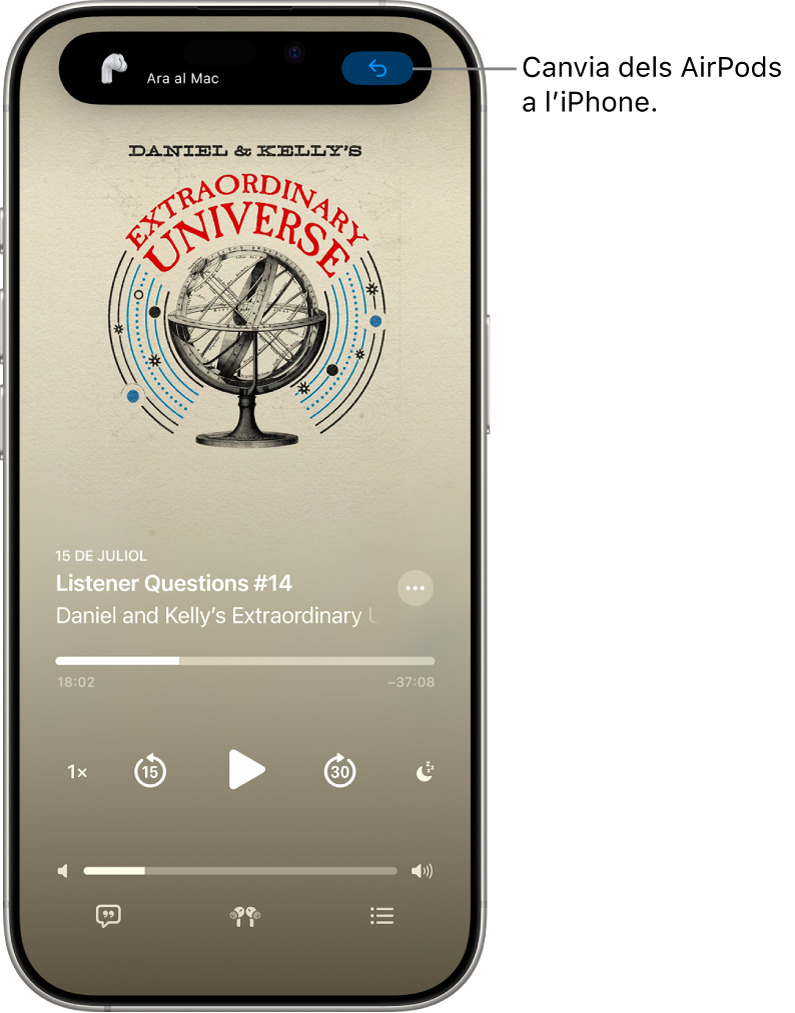
Evitar que els AirPods canviïn a l’iPhone, l’iPad o el Mac automàticament
Posa’t els AirPods i assegura’t que estiguin connectats al teu dispositiu.
Fes una de les accions següents:
iPhone o iPad: ves a la configuració
 i toca el nom dels AirPods a prop de la part superior de la pantalla. Toca Connecta a [dispositiu] > Si ha estat l’últim [dispositiu] utilitzat.
i toca el nom dels AirPods a prop de la part superior de la pantalla. Toca Connecta a [dispositiu] > Si ha estat l’últim [dispositiu] utilitzat.Mac: ves a la configuració del sistema
 i fes clic al nom dels AirPods a la barra lateral. A la secció “Connecta al Mac”, selecciona “Si ha estat l’últim dispositiu utilitzat”.
i fes clic al nom dels AirPods a la barra lateral. A la secció “Connecta al Mac”, selecciona “Si ha estat l’últim dispositiu utilitzat”.
En alguns casos, rebràs una notificació sobre els AirPods a la pantalla del Mac. Fes clic al botó “Connecta” per confirmar que vols que els AirPods es connectin —o segueixin connectats— al Mac.
Evitar que els AirPods es connectin automàticament a un altre dispositiu de reproducció
Pots configurar l’iPhone perquè l’àudio es continuï reproduint als AirPods quan es connecti a un dispositiu de reproducció com ara un cotxe o un altaveu. Això és útil, per exemple, si no vols que altres persones escoltin una conversa telefònica quan aneu en cotxe.
Ves a la configuració
 de l’iPhone o l’iPad.
de l’iPhone o l’iPad.Toca General > AirPlay i continuïtat i activa “Mantén l’àudio als auriculars”.
En alguns casos, apareixerà un bàner de confirmació a la part superior de la pantalla de l’iPhone que pregunta si vols enviar l’àudio a un altre dispositiu. Quan l’opció “Mantén l’àudio als auriculars” estigui activada, podràs fer clic a ![]() per transferir manualment l’àudio a l’altre dispositiu de reproducció. Quan l’opció “Mantén l’àudio als auriculars” estigui desactivada, hauràs de fer clic a
per transferir manualment l’àudio a l’altre dispositiu de reproducció. Quan l’opció “Mantén l’àudio als auriculars” estigui desactivada, hauràs de fer clic a ![]() per tornar a enviar l’àudio als AirPods.
per tornar a enviar l’àudio als AirPods.